Este artigo aborda soluções eficazes para recuperar arquivos deletados de drives USB, até mesmo um pen drive danificado ou corrompido. Se você formatou seu drive por engano ou se o drive USB de repente não pode ser detectado pelo seu computador, você pode seguir os Passos para recuperar os dados perdidos.
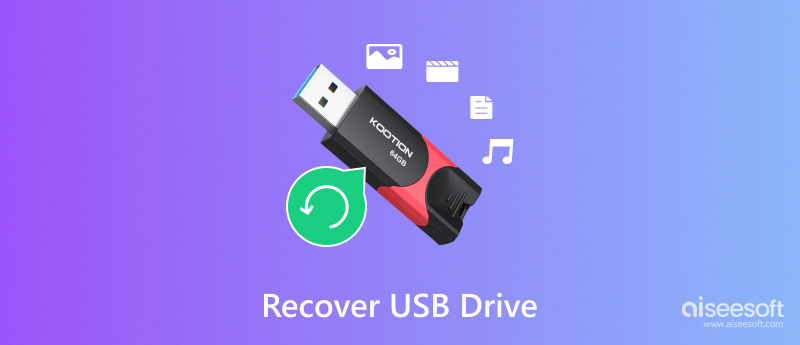
Unidades USB, pen drives ou pen drives são amplamente usados para transferir ou armazenar dados. Na maioria dos casos, eles estão carregando nossos arquivos críticos. Então, será bem frustrante quando uma unidade se torna ilegível e você não tem permissão para acessar nenhum dado. Ou dados valiosos estão faltando por algum motivo.
Para recuperar arquivos da sua unidade USB, é melhor você conhecer as causas comuns de perda de dados. Esta parte discute vários motivos frequentes pelos quais a perda de dados ocorre em pen drives.
A exclusão acidental é uma causa comum de perda de dados em unidades USB. Às vezes, você pode remover dados valiosos da sua unidade por engano, principalmente gerenciando muitos arquivos. Além disso, sua ação de formatação pode resultar na perda de dados essenciais. Depois de usar sua unidade, você deve removê-la com segurança. Sua ejeção inadequada também pode levar à corrupção ou perda de dados da unidade flash.
Quando o sistema de arquivos de uma unidade UBS é corrompido, a unidade se torna ilegível. Nesse caso, todos os seus arquivos armazenados nela ficarão inacessíveis. Você também deve verificar problemas de compatibilidade quando sua unidade flash USB não for detectada. Drivers desatualizados podem levar à perda de dados. Além disso, vírus e malware podem corromper sua unidade e apagar seus dados. Além disso, quando os componentes internos de sua unidade USB são danificados, isso pode causar perda de dados.
Se o seu computador reconhecer sua unidade flash USB, verifique a Lixeira ou a Lixeira assim que você acidentalmente excluir alguns arquivos críticos. Vale a pena uma verificação rápida assim que você redimensionar a perda de dados na unidade. Certifique-se de que a unidade USB seja detectada e vá para a Lixeira ou a Lixeira.
O método mais eficaz para recuperar os dados perdidos do seu drive USB é usar um software de recuperação dedicado. Essas ferramentas especialmente projetadas podem escanear seu drive em busca de arquivos recuperáveis. Elas podem identificar seus arquivos excluídos e então restaurá-los. Recuperação de Dados Aiseesoft é uma ferramenta confiável que ajuda você a encontrar arquivos perdidos em sua unidade USB. Ela fornece uma alta taxa de sucesso na recuperação de vários tipos de arquivo, especialmente fotos, vídeos, documentos e arquivos de áudio.
100% seguro. Sem anúncios.
100% seguro. Sem anúncios.
Com base no seu sistema, baixe a versão Windows ou macOS no seu computador. Inicie-o e conecte sua unidade USB. Quando a unidade for detectada e aparecer sob as unidades removíveis, clique em Scan para escaneá-la em busca de todos os tipos de arquivos recuperáveis. O software Windows tem um USB/SD Recovery individual para recuperar arquivos excluídos da sua unidade USB diretamente.
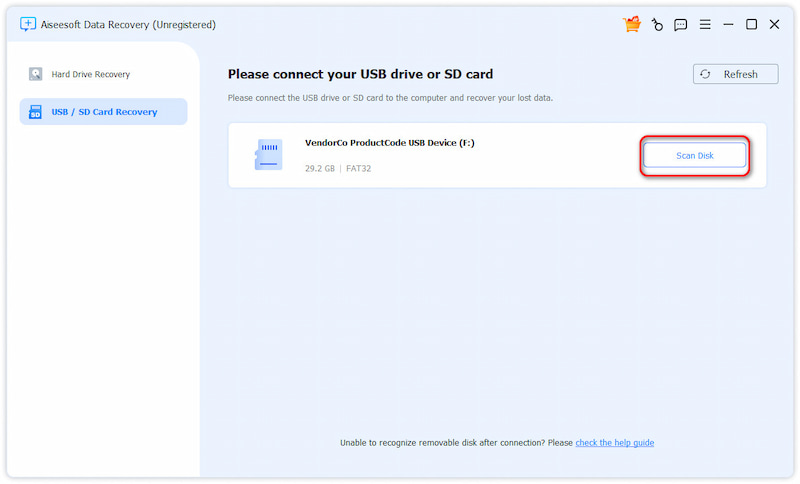
Em Path List ou Type List, navegue pelos arquivos para verificar os alvos. Você pode usar o recurso Filter para encontrar os dados que precisa recuperar rapidamente. O Aiseesoft permite que você visualize os detalhes de cada arquivo antes da recuperação final.
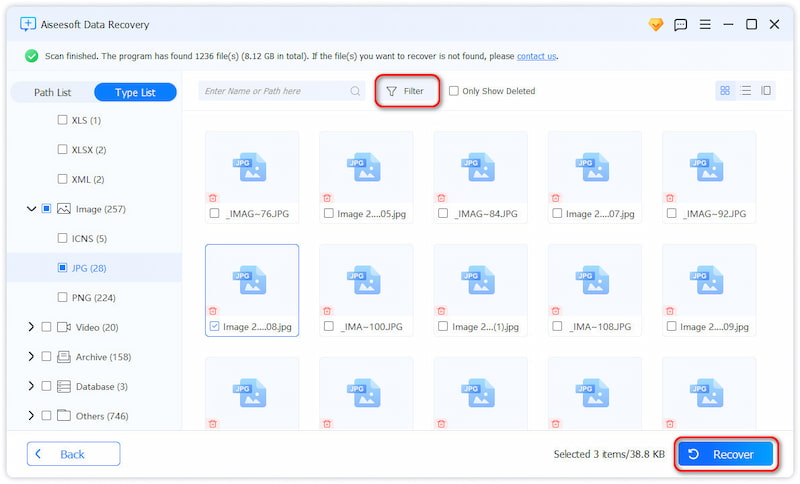
Se você habilitou o recurso de backup como Histórico de Arquivos no Windows ou Time Machine no Mac, tente restaurar versões mais antigas dos seus arquivos. Selecione um backup adequado que contenha os dados perdidos da sua unidade USB e então execute a restauração.
Às vezes, a perda de dados na sua unidade USB ocorre porque o dispositivo não foi detectado. Como mencionado, você pode tentar algumas verificações básicas para testar a unidade. Por exemplo, tente conectá-la a diferentes portas USB e reiniciar o computador. Você também deve certificar-se de que a unidade USB esteja totalmente inserida na porta.
Quando a unidade USB não estiver aparecendo no Explorador de Arquivos do seu PC Windows, tente consertá-la no Gerenciamento de Disco. Pressione as teclas Win + X e clique em Gerenciamento de Disco para abri-la. Procure sua unidade na lista de unidades. Geralmente, você pode encontrá-la como um disco removível. Se a unidade USB estiver listada lá, clique com o botão direito nela e escolha a opção Alterar Letra da Unidade e Caminhos. Atribua uma letra de unidade à sua unidade.
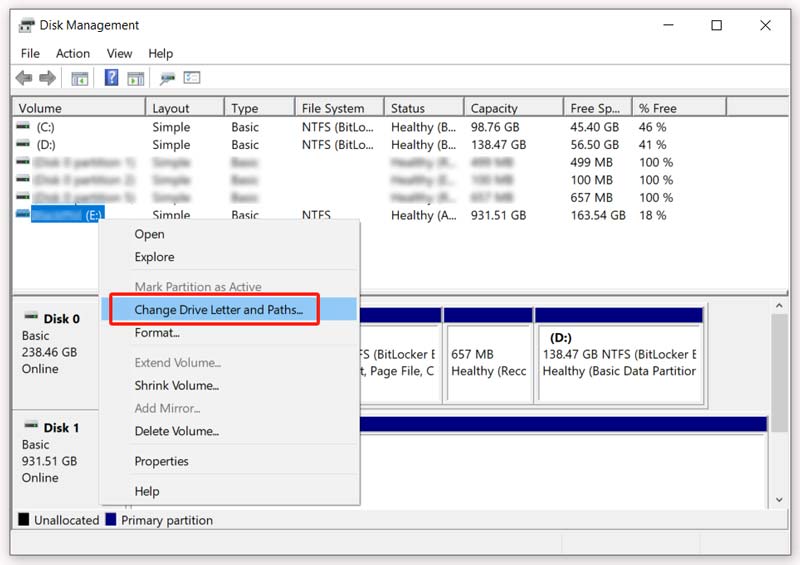
Drivers corrompidos ou desatualizados podem impedir que uma unidade USB seja detectada. Você pode ir ao Gerenciador de Dispositivos no seu PC, expandir as Unidades de Disco, clicar com o botão direito do mouse na sua unidade e escolher Atualizar Driver.
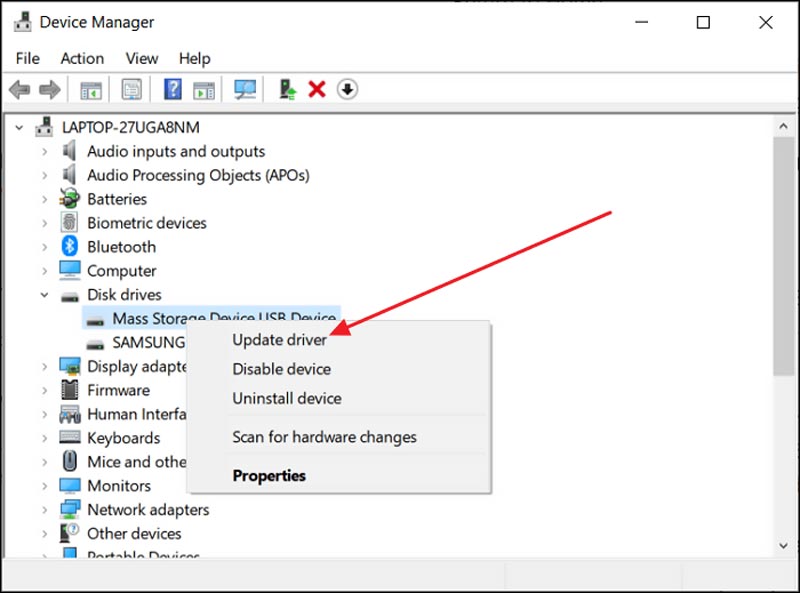
Se a atualização não funcionar, clique com o botão direito e escolha Desinstalar dispositivo. Os drivers relacionados serão reinstalados no seu computador. Se o seu pen drive não puder ser detectado em um Mac, você pode atualizar o macOS para garantir que todos os drivers USB estejam atualizados.
Serviços profissionais podem ser necessários para uma unidade USB gravemente corrompida ou hardware fisicamente danificado. Eles têm as ferramentas e tecnologias para reparar sua unidade e recuperar arquivos excluídos. Você pode entrar em contato com a ajuda de serviços confiáveis como Ontrack Data Recovery e WeRecoverData.
Pergunta 1. Posso recuperar fotos corrompidas do meu pen drive?
Sim, muitas vezes é possível recuperar fotos corrompidas de uma unidade flash USB. Se você não tiver nenhum backup, deve começar com um software de recuperação de arquivo confiável como Recuperação de Dados Aiseesoft para lidar com o problema de corrupção. Ele tem uma função de reparo alimentada por IA para recuperar fotos corrompidas da sua unidade USB. Você também pode conectar sua unidade ao computador e verificar se há erros. Use as ferramentas integradas para escanear e reparar a unidade. Se essas fotos corrompidas forem extremamente importantes ou significativas, ou se você não puder recuperá-las sozinho, entre em contato com um serviço profissional local de recuperação de dados.
Pergunta 2. Onde estão os arquivos excluídos de uma unidade USB?
Arquivos excluídos de uma unidade USB permanecerão no dispositivo de armazenamento até que sejam substituídos por novos dados. Eles não serão movidos para uma pasta dedicada, excluída recentemente. Além disso, eles geralmente não são movidos para a Lixeira ou Lixo.
Pergunta 3. Como posso evitar perda de dados na minha unidade USB?
Você deve selecionar uma marca de drive USB confiável e usar seu drive com cuidado. Sempre remova seu drive com segurança. Além disso, você pode escaneá-lo regularmente para evitar malware. Para arquivos críticos, você deve criar vários backups para mantê-los.
Conclusão
Você pode enfrentar perda de dados em uma unidade USB devido a vários motivos. Espero que você possa finalmente recuperar arquivos deletados da sua unidade USB usando os Passos neste post. Enquanto isso, se você tiver mais perguntas, leia os posts abaixo para ver se consegue encontrar a resposta. Além disso, você pode entrar em contato conosco diretamente.

O Aiseesoft Data Recovery é o melhor software de recuperação de dados para recuperar fotos, documentos, e-mails, áudio, vídeos, etc. excluídos/perdidos do seu PC/Mac.
100% seguro. Sem anúncios.
100% seguro. Sem anúncios.